360卫士升Win10系统,C盘空间不足的解决办法
2015年的六、七月间,要是电脑装了360安全卫士,win7系统就能免费升级成win10呢。对于那些用着win7破解版的同学而言,这消息可太让人兴奋啦。不过呢,能不能享受到这个免费升级的福利,还得看电脑的配置咋样。有报道说,微软公布的win10最低配置要求,就连10年前的高端台式机都能达到呢。就拿我同学举例吧,他那台老电脑就是10年前的高端台式机,虽然配置放到现在不算啥,但按照微软的这个标准,理论上是可以满足win10最低配置要求的,只要他电脑上装了360安全卫士,就有机会把win7免费升级成win10。
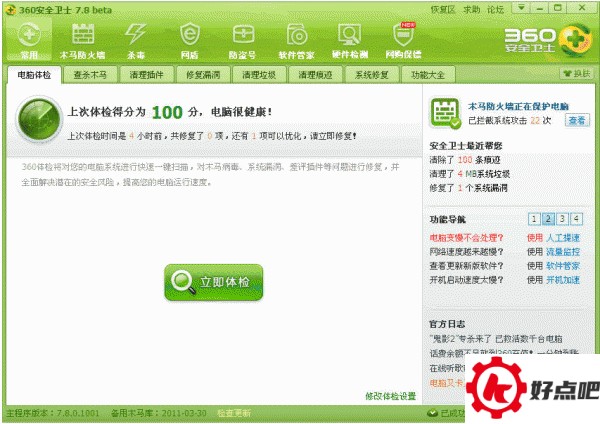
360安全卫士最新版 v13.0.0.2209 官方免费安装版
360利用win7升级win10时,得先在系统盘留出空间保存win7的旧文件。这就意味着,系统盘得有不少剩余空间才行。360规定,系统盘得剩下20G的空间,这可就限制了大家免费使用win10系统。为啥这么说呢?以前装电脑的时候,系统盘大多就分配30G的空间,装了win7和一些重要软件之后,也就剩下10G上下了,通常都没法满足这剩余20G的要求。
我想知道自己的电脑能不能免费升级win10,于是就下载了一个叫“360免费升win10”的检测工具。一检测,发现电脑系统盘剩下的空间确实不够,就像下面图里显示的那样。
360给出了一些解决方案,有一种是利用360的工具进行系统瘦身,大致就是转移虚拟内存,再把win7的“休眠”功能关掉。要转移虚拟内存的话,别的盘得有剩余空间才行,这虚拟内存可不能被取消,它能够扩展电脑运行时的内存空间,确保读取数据的速度,让系统运行更顺畅。休眠功能能减轻内存运行的负担,跟虚拟内存的作用相互补充,所以还是别关为好。就算把虚拟内存转移了,休眠功能也关掉了,那也只能腾出5G多的空间,离20G的要求还差不少呢。比如说,就像你要往一个大箱子里装东西,这个箱子本来需要20G的空间才能装下所有东西,你现在通过这些操作只腾出了5G多的空间,显然是不够的。
360还提供了一个办法,那就是买新硬盘。可难道就没有其他免费的法子了吗?其实只要好好想想,办法总会有的。我就想到了调整硬盘分区这个办法,最后成功把问题解决了。能免费解决问题的办法当然是很棒的办法啦。 我这台式机的硬盘是300G的,系统盘分区才30G,其他分区大部分空间都空着。打个比方,就像一间大房子,好多房间都空着没人住一样。我呢,只要把其他分区剩下的空间挪到系统盘,这样系统盘就能轻松有20G的剩余空间了。
按照这样的想法,我发现了一款名叫“分区助手”的软件。通过它,我成功地调整了分区,把系统盘从其他分区闲置的空间里扩充了容量。接下来,我就讲讲该怎么用“分区助手”调整分区大小。实际上,win7系统本身就带有调整分区的工具。要是你会用这个功能,那就没必要用软件了。那我先来说说win7系统自带的这个功能。
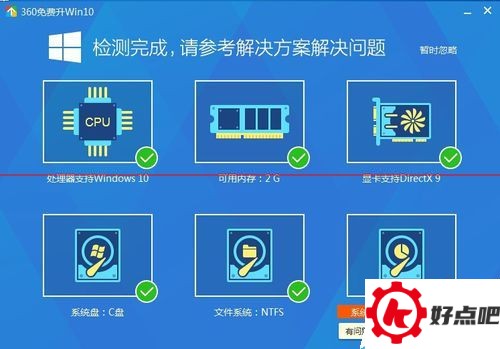
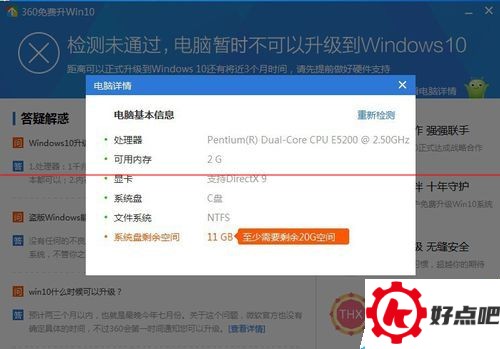
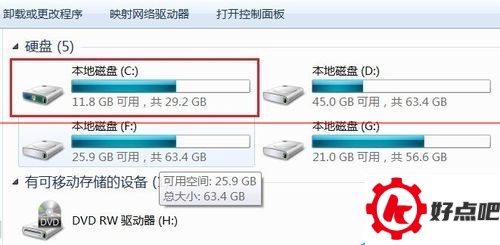
一、使用win7自带工具调整硬盘分区
在桌面找到“计算机”这个图标,然后用鼠标右键点击它,接着从弹出的菜单里选中“管理”这一选项。

在“计算机管理”这个对话框里,找到“存储”选项,然后选择它下一级的“磁盘管理”。
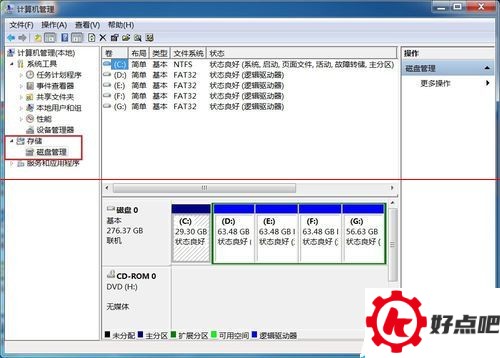
在这里,各个分区的总容量都能被看到。在桌面上双击“计算机”,就能知晓各个分区的使用情况,还有剩余空间是多少。知道这些后,就可以决定对哪个分区进行压缩,最终把空间释放给C盘(系统盘)。打个比方,如果D盘总容量是100G,使用了50G,还剩50G,发现C盘空间不够用了,那就可以考虑压缩D盘,把一部分空间腾出来给C盘。
我看我的情况呢,D盘能分出20G的空间,也能进行压缩。我在D盘上点右键的时候,发现“扩展卷”和“压缩卷”都是灰色的,这就意味着用不了。也许是C盘和D盘的文件系统不一样,C盘是NTFS格式,D盘是FAT32格式。要是你的可以用,就给我讲讲把D盘的一部分分区挪到C盘的法子呗。 首先啊,这个盘必须得和系统盘C盘挨着,那就只能是D盘了。要是你D盘里装的文件太多,那最好先把文件挪到其他盘去。 接着呢,在D盘上右键点击,选择“压缩卷”,把要压缩的数值填进去,换算成M的话,20G就是20乘以1024M,也就是20480M。压缩完之后,硬盘就会多出一个没分配的卷,这时候在C盘上右键点击,选择“扩展卷”,把那个没分配的卷扩展到C盘就大功告成了。

5. 现在,C盘系统盘剩下的空间可比20G大多了。要是你的电脑跟我的一样,不能用“压缩卷”和“扩展卷”功能的话,那咱们接着就用“分区助手专业版5.6”来搞定这个事儿。
二、借助“分区助手专业版5.6”对硬盘分区进行调整。
1、下载并安装分区助手5.6。
先打开百度搜索,然后在搜索框里输入“分区助手”。在搜索结果的第一项那里,点击它就能进行下载,下载好之后就可以安装了。
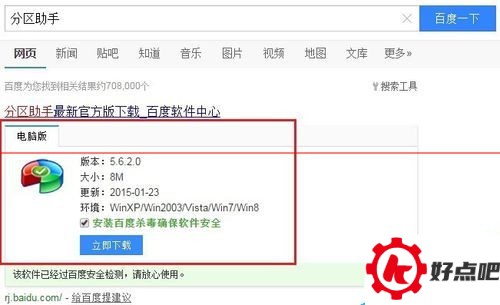
先运行分区助手5.6这个软件,然后点击D盘。在D盘里能够看到,它已经用掉了18.39G的空间,还剩下45.09G没用呢。要从这个盘分出来20G的空间,那是非常轻松的,空间很充裕。
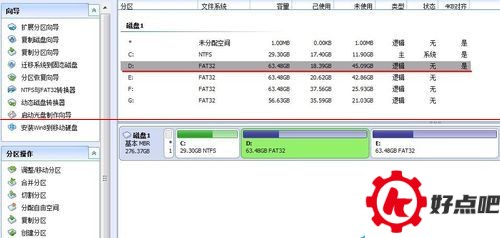
在软件界面的左边有个“分区操作”区,在这个区域里点击“分配自由空间”,就会弹出一个名为“分配空闲空间”的对话框。
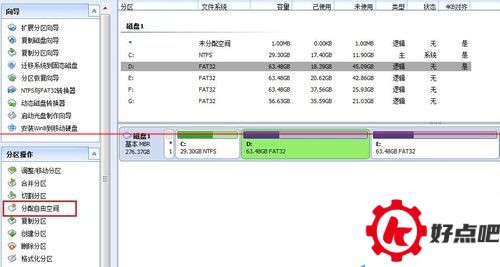
4. 打开“分配空闲空间”这个对话框,得输入要分配出去的空闲空间大小。就输入20G吧,要从D盘分给C盘。这里得说明一下,分区助手在选择分配的目标盘时是很自由的,不一定非得是相邻的盘。比如说,也可以是E盘或者G盘。不过呢,我们现在是要扩展C盘,所以就选择C盘啦。输完之后,点击“确定”就好了。
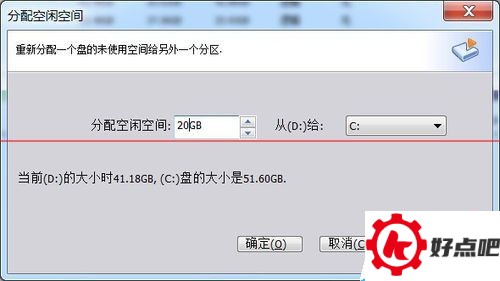
设定好之后,再回到主界面,能看到C盘显示的空间变为49.30G。但这可不意味着分区调整已经做完了,这仅仅是调整后结果的一种预览罢了。在界面左边的下方,显示着“等待执行的操作”,像“调整D分区大小”、“移动D分区”、“调整C分区”这些都在其中。然后,只要点击界面左上角的“提交”按钮,就能够开始执行操作了。
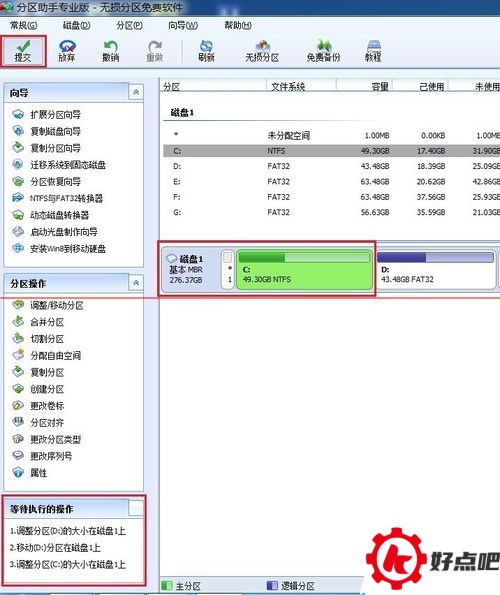
6. 再次让“等待执行的操作”对话框弹出,然后进行确认。在这个对话框里,勾选“在执行前检查分区”这一选项,确认之后,点击“执行”按钮。硬盘分区的调整耗时比较长,得耐心等着。就拿我扩展C盘空间来说吧,这个操作就执行了足足半个小时呢。
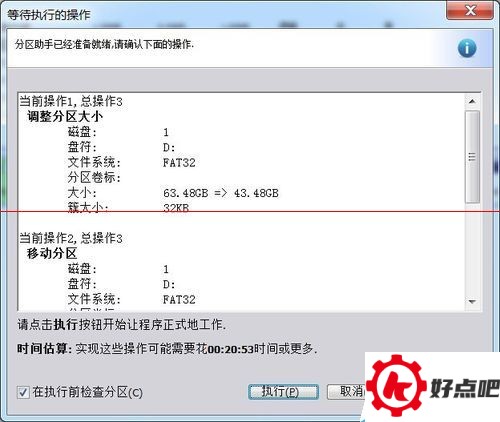
软件会显示“操作进度”,它首先要扫描文件系统,接着才会移动数据。
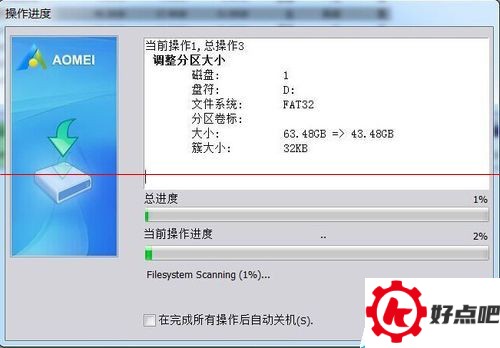
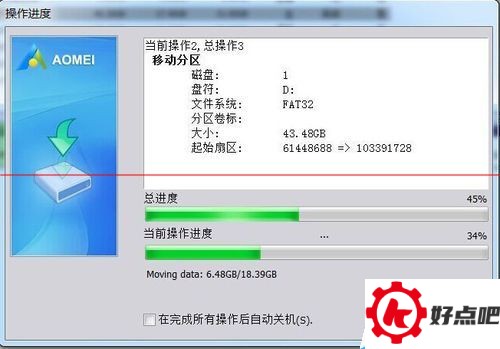
操作完成后,在对话框里点确定。接着咱们看看C盘,它现在已经有49.30G了,未使用的空间是31.90G。这空间大小呀,可比360卫士对升级win10的要求大多了。
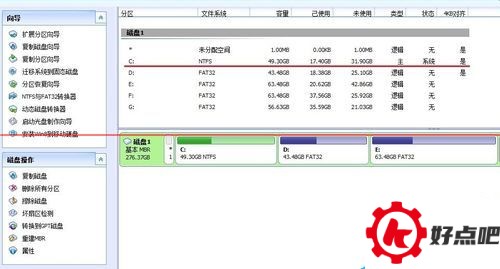
下面呢,在“计算机”这个图标上双击,然后确认一下。这时候你会发现,C盘作为系统盘,它显示有49.2G的容量,可是可用的只有31.8G。这里系统算出的容量和软件算出的不太一样,会存在一些差别。比如说,有些软件可能在计算的时候会把一些隐藏的系统文件所占空间也算进去,或者是计算的算法有所不同,就像有的算法会四舍五入,有的则是直接取整,这样就导致最终的计算结果有出入。
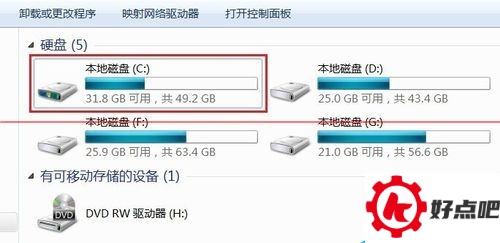
先拿“360免费升win10”这个工具来检测一下,结果完全合格。
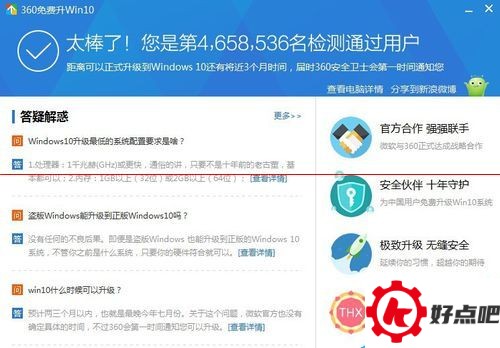
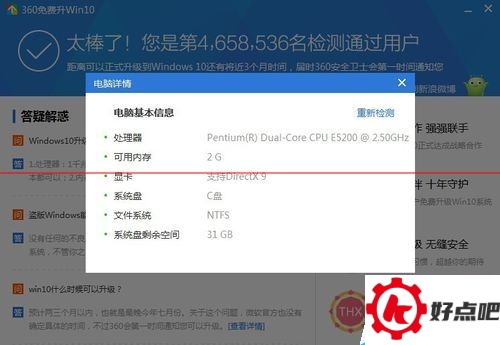
总结:
要是系统盘剩的空间不够,没法用360免费升级win10的话,上面提到的两种法子能帮你解决。你可以把那些大文件都放到一个盘里,这么一来,这个盘就会空出好多剩余空间。然后呢,利用win7自带的工具或者软件,把这些空出来的空间挪给C盘(也就是系统盘),如此就能让系统盘达到还剩20G空间的要求啦。





